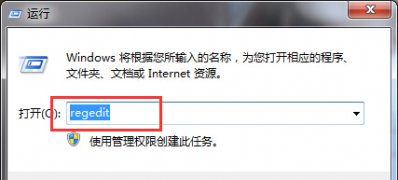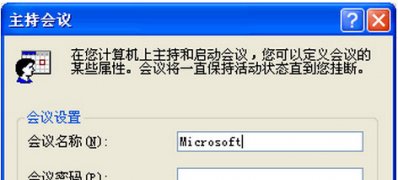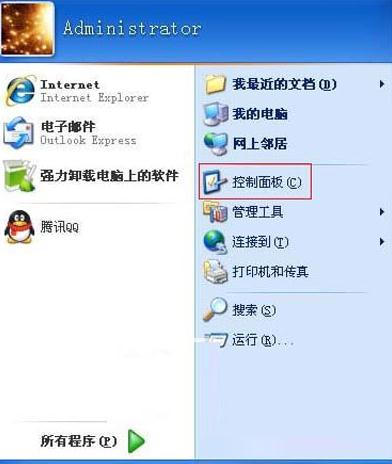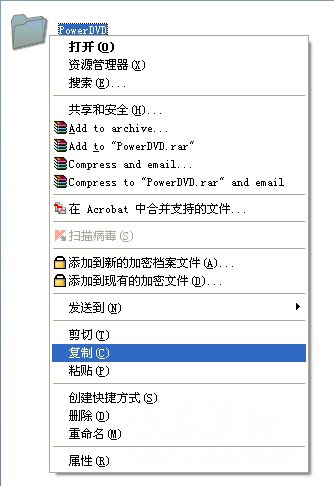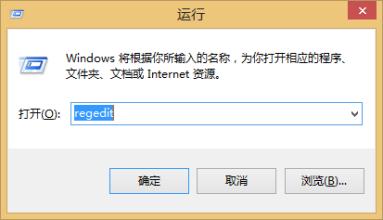1、首先,在打开开始运行,输入gepdit.msc命令,按回车,打开组策略编辑器;

2、然后,在进入组策略设置,依次找到用户配置,在管理模板,Windows资源管理器,在右侧防止我的电脑访问驱动器;

3、在设置组策略规则,启用,同时设置选择仅仅限制磁盘驱动器C;

4、确认规则/刷新规则,在设置好之后保持,再次确认就已经配置成功,在通过gpupdate 或者注销马上生效规则;

5、再访问我的电脑里面的C盘,就会发现提示本次操作由于这台计算机限制而取消;

有关于电脑系统本次操作由于这台计算机的限制而被取消的解决方法就介绍到这了,希望这个教程对大家有所帮助。